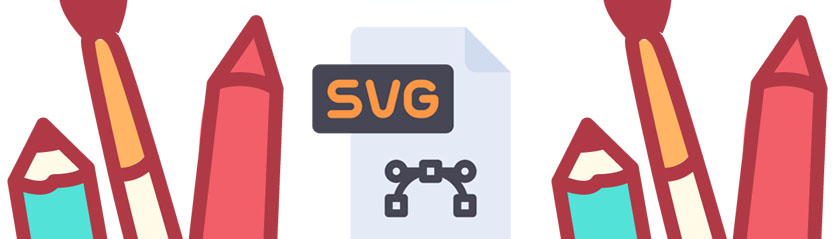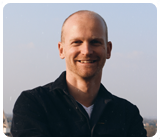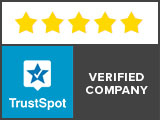Een SVG bestand maken van bijvoorbeeld een JPG of PNG kan in Adobe Illustrator. Een (gratis) SVG afbeelding maken kan ook online. Daarnaast kun je door ons SVG laten maken.
SVG bestand maken in Illustrator
Adobe Illustrator is verreweg het meest gebruikte programma om SVG’s in te maken. Wij gebruiken dit programma ook. Naast nieuwe bestanden maken, kun je met Illustrator ook bestaande SVG bestanden bewerken.

In een notendop werkt het zo:
- Open het logo / de afbeelding in Illustrator. Dit kan bijvoorbeeld een JPG of PNG bestand zijn.
- Trek het beeld met de hand over. Dit houdt in dat je elke vorm in de afbeelding natekent en opvult met een kleur.
- Sla het bestand op als SVG.
Voordelen
- Het resultaat is uitstekend.
- Je kunt de SVG bewerken.
Nadelen
- Het kost (veel) tijd om een SVG te maken.
- Je moet eerst leren werken met Illustrator voordat je een SVG kunt maken.
- Adobe Illustrator kost geld.
SVG afbeelding maken in Photoshop
Helaas kun je geen SVG maken in Photoshop. Deze software is namelijk ontwikkelt om foto’s en afbeeldingen in te bewerken. Een logo of afbeelding opslaan als SVG is niet mogelijk in Photoshop.

SVG bestand laten maken voor een vaste prijs
Heb je geen tijd of zin om zelf een SVG te maken? Laat dit dan maken door een specialist, zoals ViaVector. Bekijk onze prijzen.
Gratis SVG bestand maken online

In het verleden was gratis omzetten naar een SVG bestand mogelijk via online converters. Helaas hebben al deze partijen een “pricing” model geïntroduceerd. Een gratis SVG bestand maken online gaat dus niet meer.
Nadelen
- Vaak valt het resultaat tegen. Zoals je bij bovenstaand logo kunt zien zijn de lijnen niet netjes. Het mannetje en de tekst is hoekig. Er mist zelfs een letter.
- Je moet een account aanmaken.
- Je moet een betaald maand abonnement afnemen.
Voordelen
- Snel.

Bovenstaand voorbeeld hebben onze specialisten gemaakt. Zoals je kunt zien zijn de lijnen strak. Het mannetje en de tekst is scherp en volledig. Dit is het verschil tussen automatisch omzetten (Vector Magic) en handmatig natekenen (ViaVector).
Voordelen
- Je vector wordt gemaakt door professionals. Dus altijd een goed resultaat.
- Je hoeft zelf niet te prutsen.
- Binnen 24 uur klaar.
- Kleine aanpassing nodig? Zoals een kleur veranderen of tekst weghalen? Geef het aan, wij doen dit gratis voor je.
- Makkelijk bestellen & betalen via de site.
Nadelen
- Onze prijs is hoger dan online converters (onze tarieven).
Vragen?

Hoi, ik ben Annelies van de klantenservice. Heb je vragen of opmerkingen? Neem dan gerust contact met mij op via onderstaand formulier. Je ontvangt binnen 24 uur reactie.
Laatste 3 blogs
Je kunt op verschillende manieren een JPG of PNG omzetten naar een vector bestand. In deze blog leggen we uit hoe je dit kunt doen. We geven ook aan wat de voor- en nadelen zijn.
Je kunt op verschillende manieren een JPG of PNG omzetten naar een SVG bestand. In deze blog leggen we uit hoe je dit kunt doen. We geven ook aan wat de voor- en nadelen zijn.
Je kunt op verschillende manieren een JPG of PNG omzetten naar een AI bestand. In deze blog leggen we uit hoe je dit kunt doen. We geven ook aan wat de voor- en nadelen zijn.